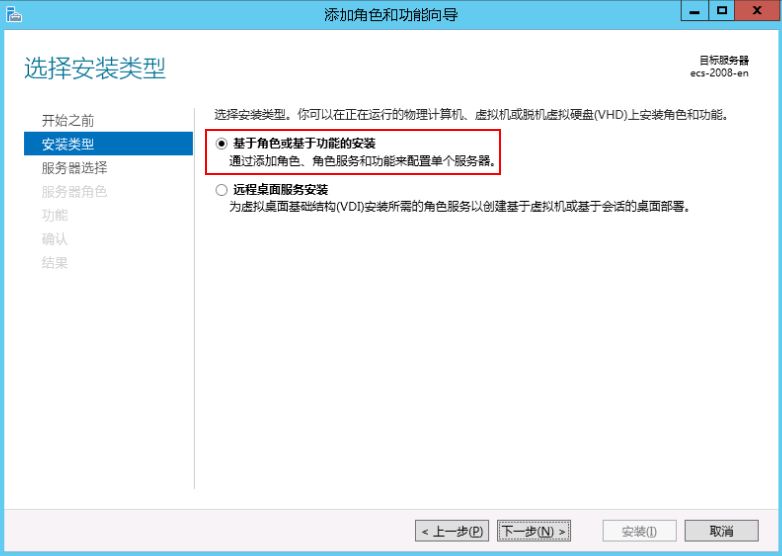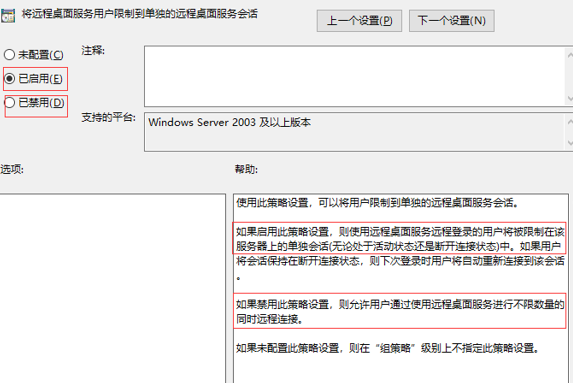Windows云服务器如何配置多用户登录?
操作场景
配置多用户登录后,不同的用户登录云服务器时,用户操作之间互无影响。本节操作以Windows Server 2012操作系统的云服务器为例介绍实现多用户登录的操作步骤。
Windows server2012服务器默认能够支持两个用户同时远程登录,而通过配置远程桌面会话主机和远程桌面授权,即可实现多用户远程登录。
Windows 2012操作系统云服务器配置多用户登录的操作视频请单击:https://bbs.huaweicloud.com/videos/100807
操作须知
- 所在安全组入方向已开放云服务器登录使用的端口,默认使用3389端口。
- 云服务器已经绑定弹性公网IP。
- 远程桌面授权仅支持120天,过期后将因缺失远程桌面授权服务器许可证而导致多用户登录无法使用。您可以通过如下方式处理此问题:
- 重新激活远程桌面授权,具体操作请参考申请多用户会话授权的license并激活云服务器。
- 删除远程桌面服务,具体操作请参考远程连接Windows云服务器报错:没有远程桌面授权服务器可以提供许可证。
但删除远程桌面服务后,服务器最多仅允许两个用户连接(包含本地登录用户)。
- 配置多用户登录后,可能会出现多用户登录Windows主机时无法打开浏览器的问题,解决方法请参考弹性云服务器常见问题:多用户登录Windows主机时无法打开浏览器。
安装桌面会话主机和远程桌面授权
- 登录Windows云服务器。
- 在操作系统界面,单击
 打开“服务器管理器”,单击“添加角色和功能”。
图1 添加角色和功能
打开“服务器管理器”,单击“添加角色和功能”。
图1 添加角色和功能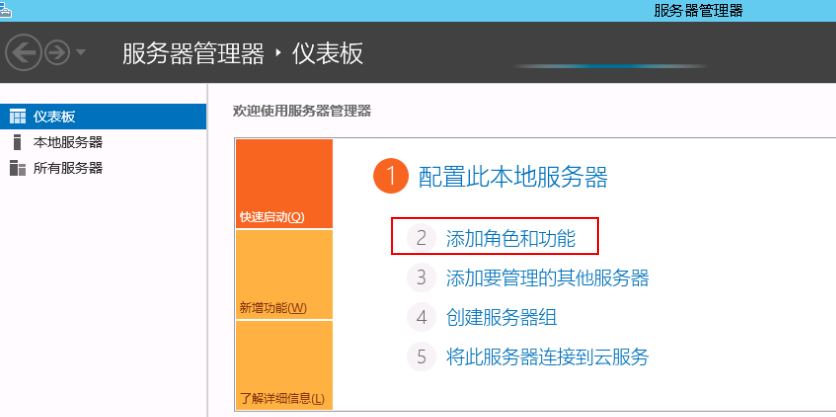
- 保持默认参数,单击“下一步”,出现如图2所示的安装界面,选择“基于角色或基于功能的安装”,单击“下一步”。
- 选择“从服务器池中选择服务器”,单击“下一步”。
- 选择“远程桌面服务”,单击“下一步”。
图3 远程桌面服务
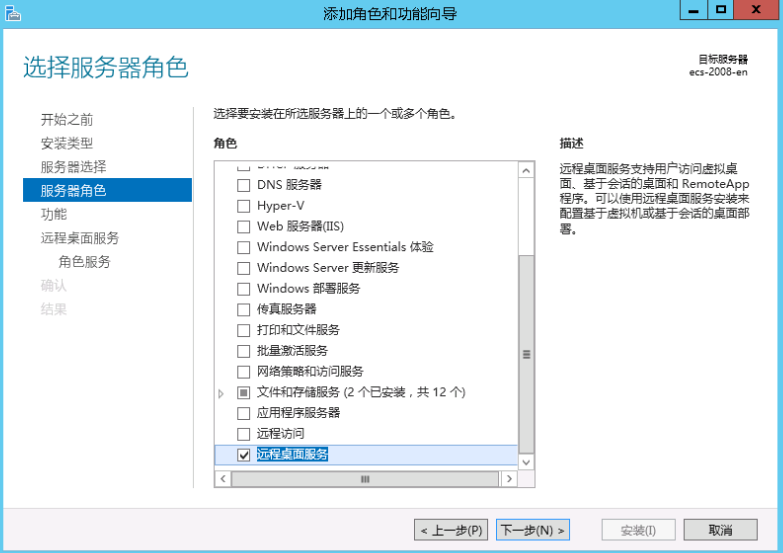
- 在“功能”页面保持默认参数,单击两次“下一步”。
图4 功能页面
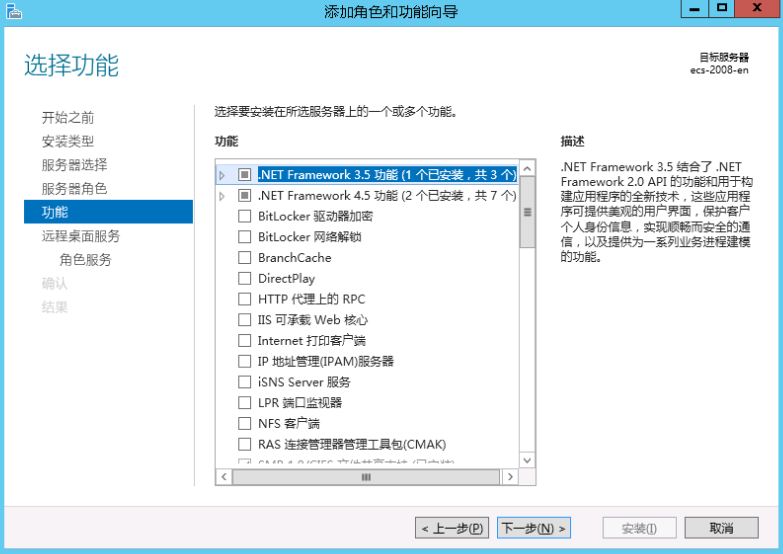
- 在 “选择角色服务” 界面,依次勾选“远程桌面会话主机”和“远程桌面授权 ”,在弹出的窗口中单击“添加功能”,单击“下一步”。
图5 添加功能
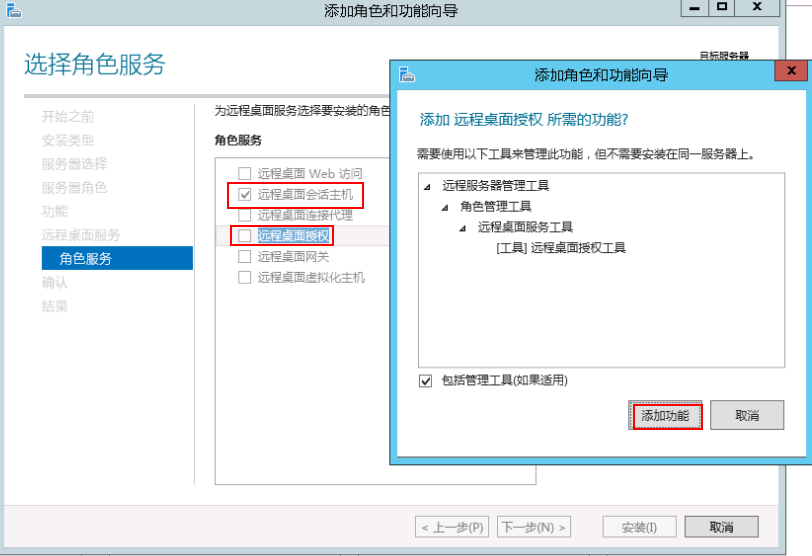 图6 远程桌面授权
图6 远程桌面授权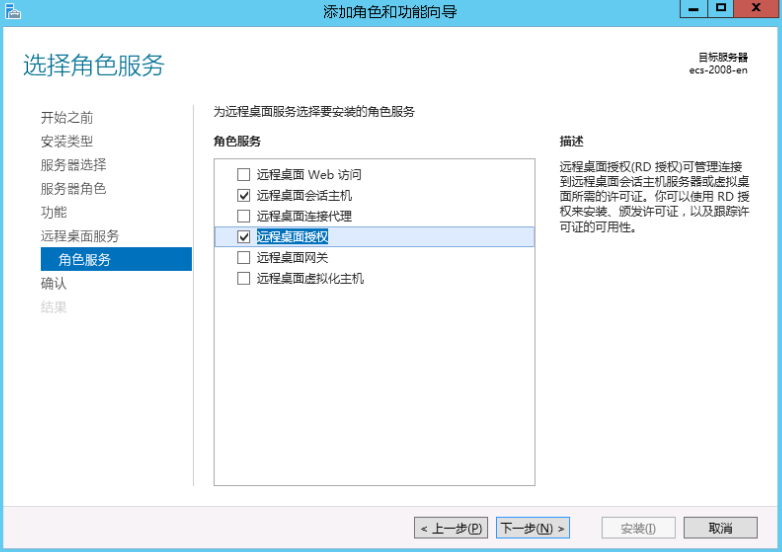
- 确认在云服务器上安装的角色,单击“安装” 。
图7 安装
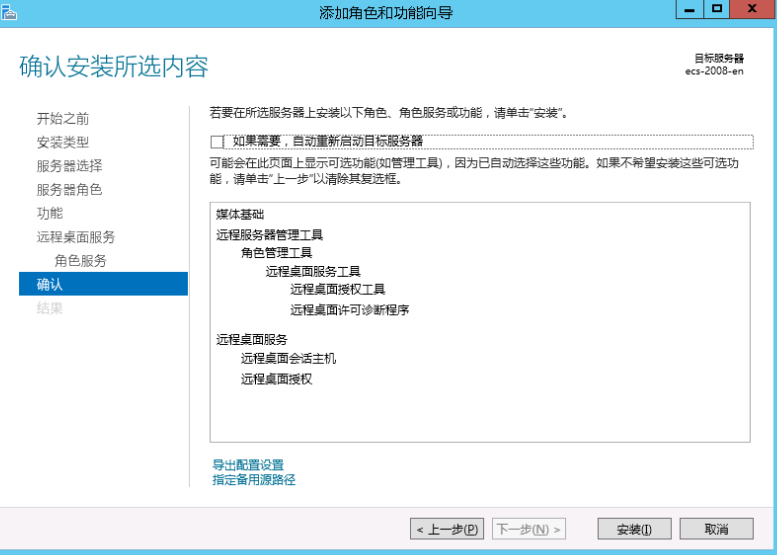
- 安装完成后,按照提示重启服务器,单击“关闭”,然后重启计算机。
图8 功能安装
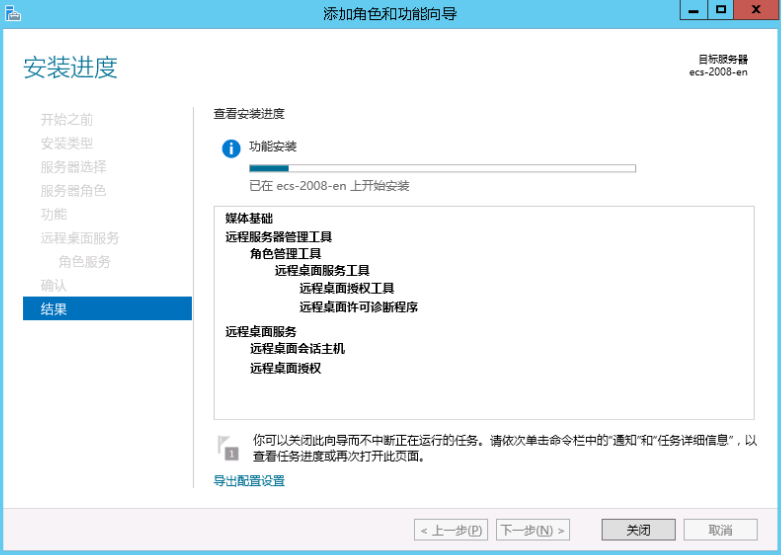
允许多用户远程连接云服务器
- 在运行里输入“gpedit.msc”,打开计算机本地组策略。
图9 gpedit.msc
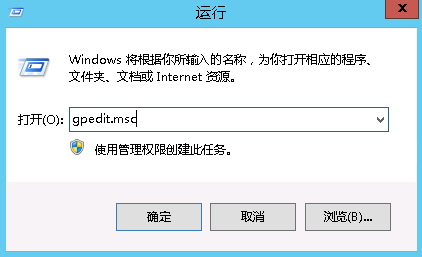
- 在计算机本地组策略里选择“计算机配置 > 管理模板 > windows组件 > 远程桌面服务 > 远程桌面会话主机 > 连接”。设置“允许用户通过使用远程桌面服务进行远程连接”、“限制连接数量(可根据具体数量设置)”和“将远程桌面服务用户限制到单独的远程桌面”。
图10 设置“连接”
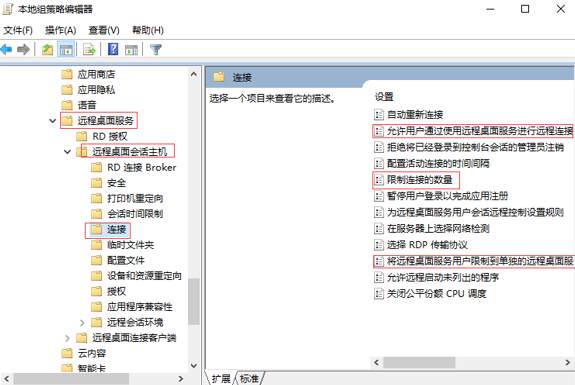
- 右键单击“编辑”,设置“允许用户通过使用远程桌面服务进行远程连接”设置为已启用。
图11 允许用户通过使用远程桌面服务进行远程连接
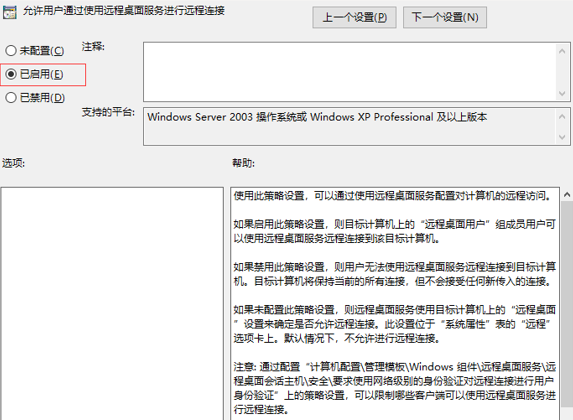
- “限制连接数量”选择已启用,可根据具体数量设置。
图12 限制连接数量
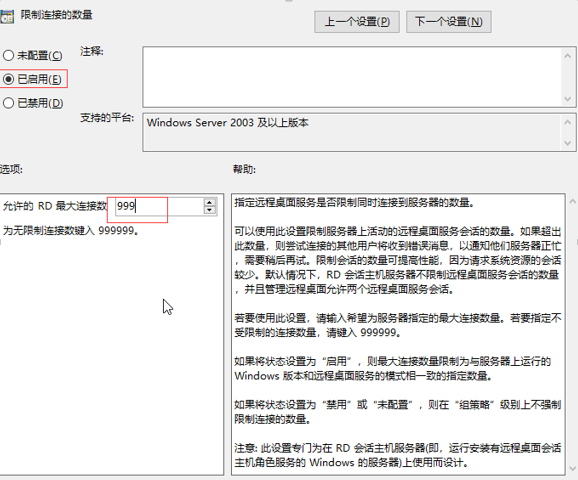
- “将远程桌面服务用户限制到单独的远程桌面”选择已启用,或者已禁用,请注意此处已启用和已禁用的区别。本例以勾选“已启用”为例。
- 运行cmd ,输入”gpupdate /force”,强制执行本地组策略,重启服务器,整个配置过程完成。
配置新用户并加入远程桌面用户组
如果配置“多个用户同时登录的多用户登录”,那么在创建完新用户后需要将其加入远程桌面用户组。本小节操作介绍创建新用户并添加用户到远程桌面用户组的操作步骤。
- 在运行中输入lusrmgr.msc,打开本地用户和组,进行新用户创建。
图14 lusrmgr.msc
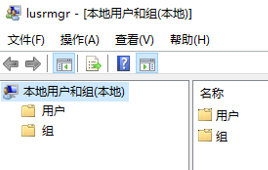
- 单击“用户”,在空白处右键选择新用户。
图15 选择新用户

- 填写新用户信息,单击“创建”。
图16 填写新用户信息
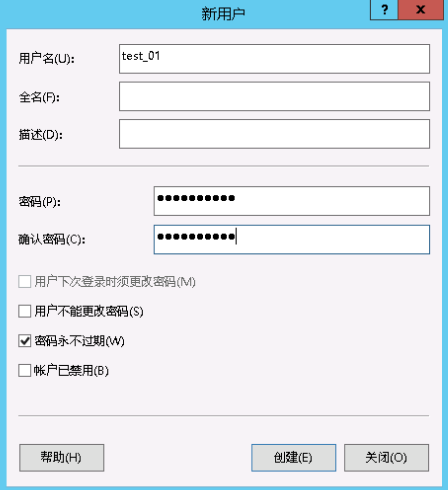
- 单击“组”,双击打开Remote Desktop Users组,单击“添加”。
图17 Remote Desktop Users组
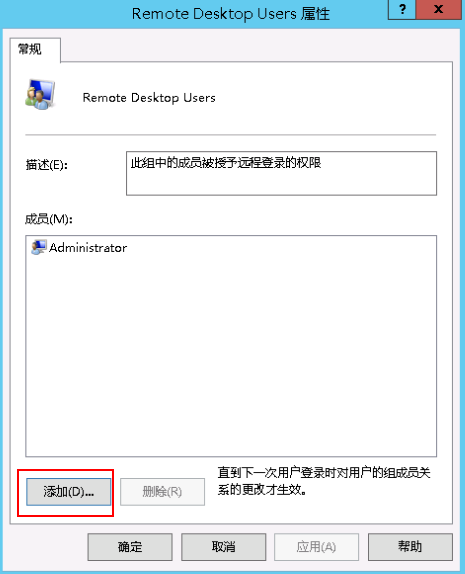
- 进入选择用户界面,单击“高级”。
图18 选择用户界面
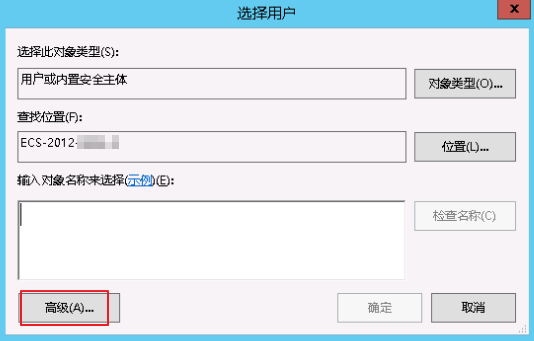
- 在新的选择用户界面,单击“立即查找”,在下方搜索结果中选中需要远程登录的用户,并单击“确定”,完成添加,即可远程登录。
图19 选择用户
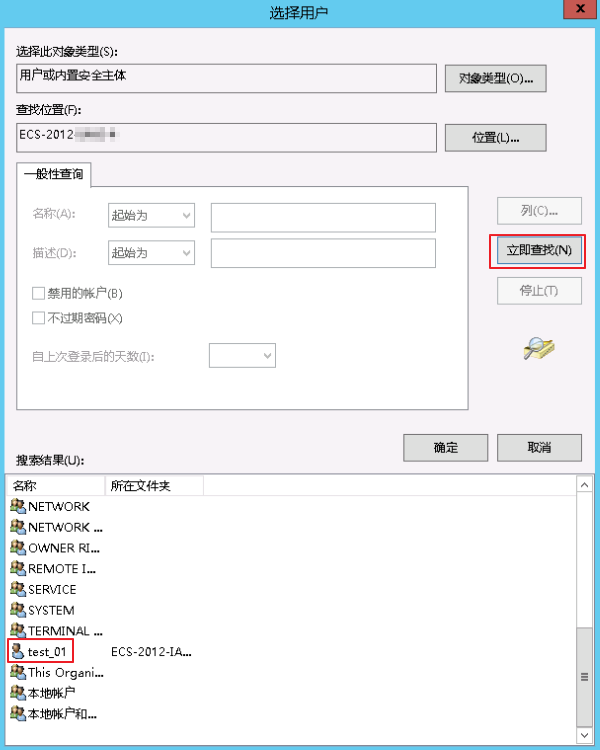 图20 添加用户
图20 添加用户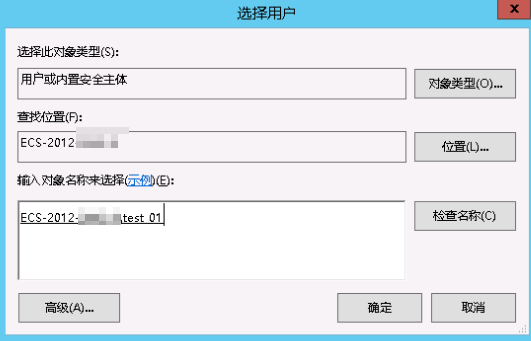
- 单击“确定”,添加用户到Remote Desktop Users组。
图21 确认成员信息
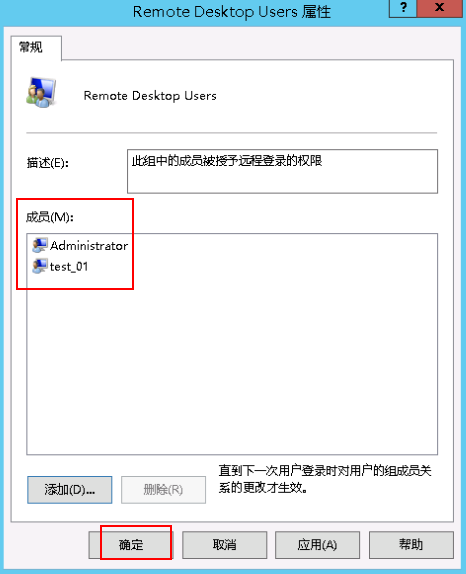
后续操作
如需激活远程桌面授权请参考申请多用户会话授权的license并激活云服务器。